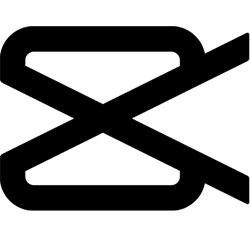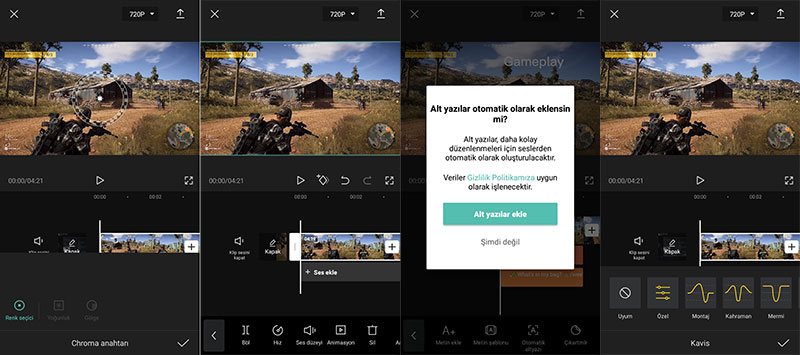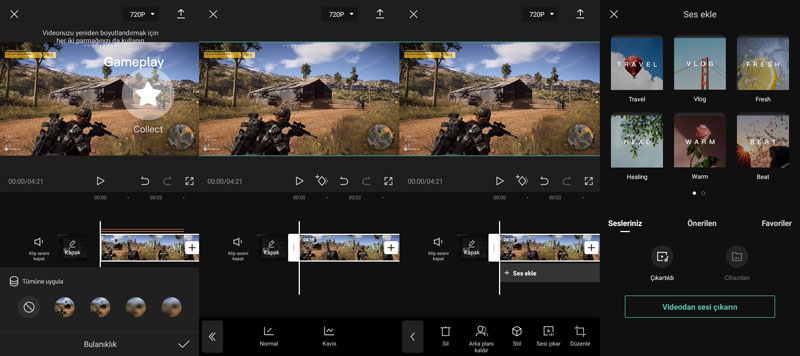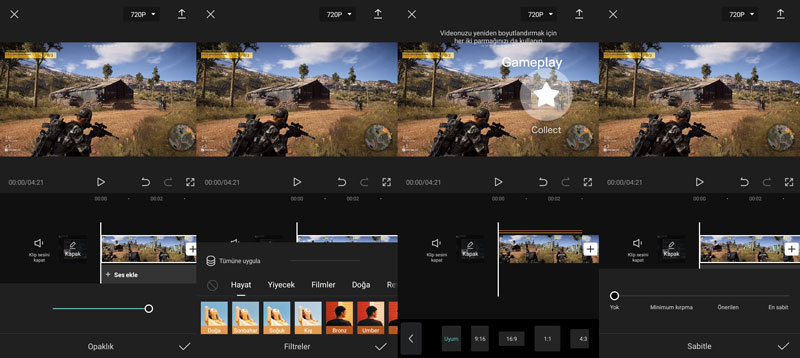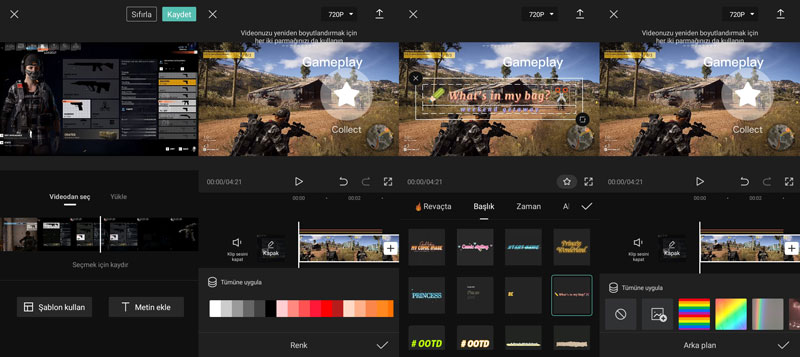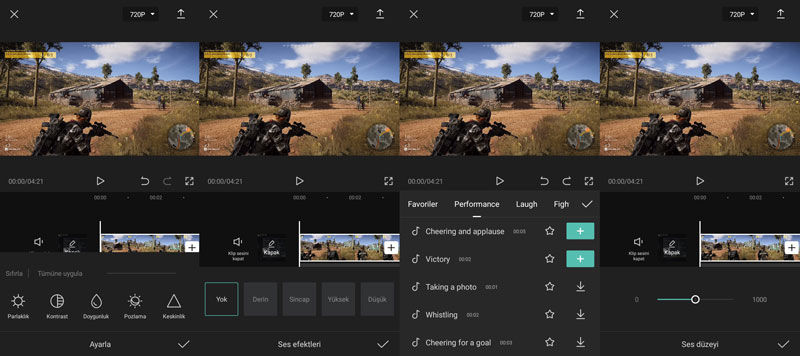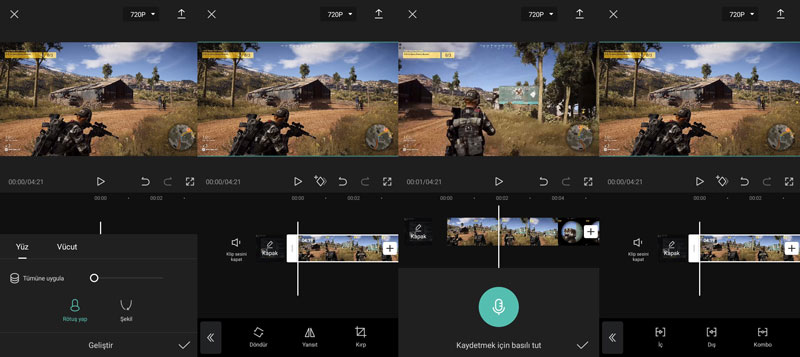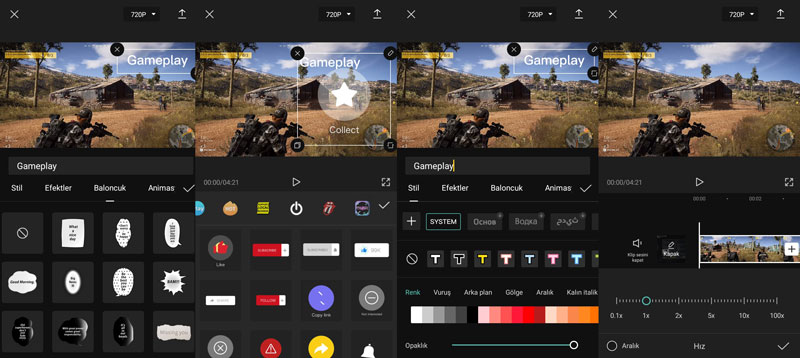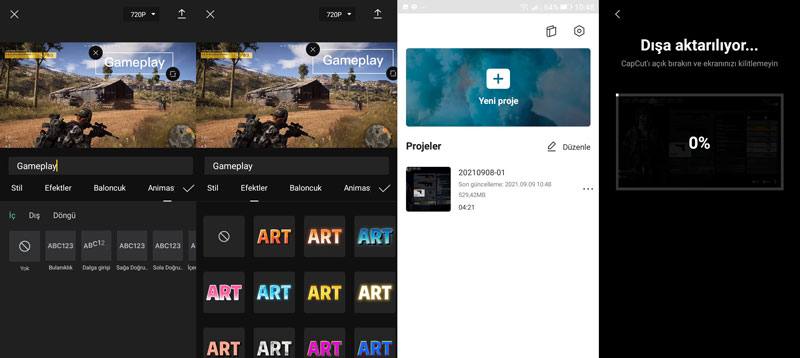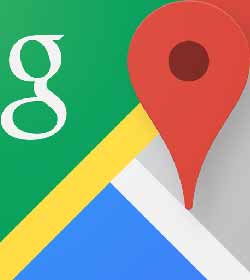Cep telefonundan çektiğiniz videoları CapCut uygulaması ile kesme, kırpma, ses ve alt yazı ekleme, animasyon ve filtre işlemleri yapabilirsiniz. Artık herkeste cep telefonu var ve her telefonunda kamerası bulunuyor. Bu uygulama ile kendi videonuzu hazırlayabileceksiniz. Günümüzde en çok kullanılan teknoloji olan internette, insanların çoğu canları sıkıldığında video izler. Tabi bu videolar hazırlanırken, çekildiği anda atılmaz. İlk önce montajı yapılıp öyle yüklenir. Tabi genelde bu işler bilgisayarda yapılır. Ancak bugün sizlere video montajını sadece bilgisayardan değil, telefondan yapabileceğiniz bi uygulama tanıtacağız. Uygulamamızın adı CapCut. Bu uygulama tamamen ücretsiz olup, oldukça detaylı video montajı ve fotoğraf editi yapmayı bizlere olanak sağlamaktadır. Hadi şimdi bu uygulamadaki önemli seçenekler ve video nasıl montajların onu görelim. Seçeneklerimiz şunlardır;
1.Videonun Kapağını Nasıl Yaparız?
Edit yapacağımız videoyuyu eklediğimiz zaman edit yapılacak videonun en solundaki “Kapak” yazan butona basmamız gerekiyor. Butona bastıktan sonra edit yapacağımız video karşımıza geliyor. Burada kapak kısmı hangisi olacağını seçtikten sonra sağ üsteki save butonuna basıp seçtiğimiz videonun bir karesini böylece kapak olarak seçip kaydetmiş oluruz.
2. Düzenle Bölümündeki Ayarlar Ne İşe Yara?
1. Böl Nedir?
Böl videonun belli bi yerini seçip o kısmı kesmemizi sağlamaktadır.
Bu sayede kestiğimiz kısma istediğimiz görsel içeriği ekleyebiliriz veya videodan silinecek bi yer varsa silmemize olanak sağlamaktadır.
2. Hız Nedir?
Video hızı anlamına gelmektedir. Normal seçeneğini seçersek normal bi şekilde 1x ya da daha üstü değerler cinsinden hızlandırma yapabiliriz. Kavis (Curve) dersek farklı hızlandırma seçenekleri bizi karşılar, beğendiğimiz hızlandırma şeklini de buradan seçebiliriz.
3. Ses Düzeyi Nedir?
Ses Düzeyi özelliği, videonun ses düzeyini artırıp veya azaltmaya imkân veren bir özelliktir.
4. Animasyon Nedir?
Bu seçenek 3 ayrı seçeneğe ayrılmaktadır. Bunlar şunlardır;
-İç
-Dış
-Kombo
Bu özellikler sayesinde çeşitli animasyon yapma imkânı bize sunmaktadır. Ayrıca bu özelliklere girdiğimiz zaman Süre(Duration) seçeneği mevcuttur. Bu seçenek animasyonun süresini belirlememize imkân veren özelliktir.
İç: Videonun giriş animasyonunu belirlememize imkân veren seçenek budur. Tabi bir video dan başka bi videoya animasyonlu bir şekilde geçilecek ise bu seçenek de kullanılabilir.
Dış: Videonun sonuna animasyon yapmamıza imkân vermektedir.
Kombo: İç ve Dış seçenekleri bize bir animasyon yapma imkânı verirken Kombo seçeneği bize aynı anda 1 den fazla animasyon yapma imkânı vermektedir.
5. Sil Nedir?
Sil seçeneği bizim videoyu eğer böl yaptığımız da seçili olan yeri silmemize imkân vermektedir.
6. Arka Plan Kaldır Nedir?
Bu özellik bizim videomuzun ya da resmimizin arka planını kaldırmamıza olanak sağlayan özelliğimizdir.
7. Düzenle Nedir?
Düzenle seçeneği seçili video karesinin üzerinde konum, ayna efekti ve kırpma yapmamıza imkân veren bir seçenektir. Düzenle seçeneği içerisindeki seçenekler nelerdir;
Döndür: Bu seçenek sayesinde video karesinin üzerinde çevirme işlemleri yapılabilir.
Yansıt: Bu seçenek video karesi üzerinde bir ayna efekti yapmamıza olanak sağlar.
Kırp: Bu seçenek videoyuyu kırpma imkânı yani videonun sadece belli bi karesini alcaksak o kısmı kırpmaya imkân verir.
8. Filitreler Nedir?
Bu seçenek videoya filtre ekleme imkânı vermektedir. Eğer sol üsteki tümüne uygula dersek tüm video karelerinde seçtiğimiz filtre uygulanacaktır.
9. Ayarla Nedir?
Bu seçenek videonun ya da video yerine resim eklediysek onun üstünde ayrıntılı olarak görsel detay ayarı yapmamıza imkân vermektedir. Örnek olarak: Parlaklık artırılabilir, Contrast, Gölge kalitesi, Renk sıcaklığı vb. seçenekleri yapmamıza imkân vermektedir.
10. Geliştir Nedir?
Bu seçenek yüz güzelliği yapmamıza olanak verir. Yani yüklediğimiz video da veya resim de eğer bir insan varsa o kişinin yüz güzelliğini artıran, sivilce varsa sivilceyi göstermemeyi sağlamaktadır.
11. Chroma Anahtarı Nedir?
Bu seçenek bize eğer eklediğimiz video veya resimin arka planı green screen(yeşil perde) varsa eğer arka planı silmeye yardımcı olmaktadır.
12. Değiştir Nedir?
Bu özellik sayesinde bir videoyu diğer bir video ile değiştirme imkânı vermektedir.
13. Sabitle Nedir?
Eğer yüklediğimiz video çok hareketli bir video ise bu seçenek sayesinde videoyu stabil etme imkanı vermektedir.
14. Opaklık Nedir?
Bu seçenek videonun şeffaflığını artırıp ya da azaltma imkânı vermektedir.
15. Ses Efektleri Nedir?
Bu seçenek videonun içerisindeki sesin özelliğini değiştirme imkânı vermektedir.
16. Kopyala Nedir?
Bu seçenek seçili olan video klipini kopyalayıp tekrar kullanmamızı sağlamaktadır.
17. Ters Çevir Nedir?
Bu özellik videoyuyu tersten başa doğru sıralayacak. Yani videonun sonu videonun başı olup, başlangıç kısmı ise sonu olacaktır.
18. Dondur Nedir?
Bu özellik bize seçili video karesini dondurma imkânı vermektedir. Yani seçtiğimiz kısım gelince video duracak ardından devam edecektir.
3. Ses Bölümündeki Ayarlar Ne İşe Yara?
1. Sesler Nedir?
Seçili video kısmına ses eklememize imkân verir bu seçenek. Yani videonun belli bi kısmında eğer müzik yürütülecekse bu kısımdan yapılmaktadır.
2. Efektler Nedir?
Bu seçenek bizim videoya çeşitli ses efekt ekleme imkanı vermektedir. Örnek olarak alkış sesi veya tezahürat gibi ses efektleri.
3. Çıkartıldı Nedir?
Bu seçenek bizim eğer Sounds bölümünden müzik eklemek yerine telefonumuzda müzik varsa eğer onu eklememizi sağlar.
4. Seslendirme Nedir?
Bu seçenek bizim sesimizi kaydeder ve videonun arka planına ekleme imkânı vermektedir.
4. Metin Bölümündeki Ayarlar Ne İşe Yara?
1. Metin Ekle Nedir?
Bu seçenek bizim videonun başına metin ekleme imkânı verir. Bu özelliğin içinde Stil, Efektler, Baloncuk ve Animasyon seçenekleri mevcuttur. Bunlar şu işe yarar;
– Stil: Yazdığımız yazının stilini ve renk ayarlamalarını vb. ayarları buradan yapılmaktadır.
– Efektler: Yazdığımız yazıya bir efekt verir daha kaliteli bi yazı fontu gibi olur yazı görünümü.
– Baloncuk: Bu seçenek bizim videoya konuşma balonu eklememize imkân verir.
– Animasyon: Bu seçenek bizim yazdığımız yazının animasyonunu ayarlamamıza imkân verir.
2. Metin Şablonu Nedir?
Bu seçenek bize hazır olarak yapılmış animasyonlu yazılar göstermektedir.
3. Otomatik Altyazı Nedir?
Bu seçenek videoya otomatik alt yazı ekleme imkânı vermektedir.
4. Çıkartmalar Nedir?
Bu seçenek videoya sticker ekleme imkânı vermektedir.
5. Efektler Bölümündeki Ayarlar Ne İşe Yara?
Bu seçenek bizim videoya çeşitli efekt ekleme imkanı vermektedir. Video efektleri ve vücut efektleri olmak üzere ikiye ayrılmaktadır.
6. Format Bölümündeki Ayarlar Ne İşe Yara?
Videonun format ayarları buradan yapılmaktadır. Yani video 16:9 mu yoksa 4:3 mü olacağını buradan karar veririz.
7. Tuval Bölümündeki Ayarlar Ne İşe Yara?
Bu seçenek bizim videoya arka plan rengi, renk ekleme ve blur yapma imkânı vermektedir.
–Renk: Videonun arka plan rengini sadece düze renk olacak şekilde vermemizi sağlar.
–Arka plan: Bu seçenek videonun arka plan rengini düz renk yerine daha farklı renk ekleme imkânı vermektedir.
–Bulanıklık: Bu seçenek videonun arka plan rengini bulanıklaştırma imkânı vermektedir.
CapCut’da önemli olan seçenekler bu kadardı, şimdi ise bu videoyu nasıl kaydederiz ona bakalım. Videoyu kaydetmek için şu adımları izleyiniz;
-Sağ en üsteki ok simgesine basın
-Gelen ekran videonun çözünürlüğünü ayarlayın ve saniye başı alacağı kare hızını ayarlayın.
Not: Saniye başı kare hızı(FPS) saniyede ekran da kaç tane kare olacağını göstermektedir. 30 dan aşağısı genelde aşırı kasan ve göze hoş durmayan bi kare hızı değerleridir.
– Çözünürlük ve Kare hızı limiti ayarlandıktan sonra Export tuşuna basıp cihazımıza videoyu böylece kayıt etmiş oluruz.